Родительский контроль важен для вас, чтобы вы точно знали, что смотрит ваш ребенок и когда он это смотрит. С помощью этих элементов управления на вашем Android TV вы можете легко настроить их, чтобы ограничить доступ ваших детей.
Хорошо иметь небольшой контроль над тем, чему подвергаются ваши дети, поэтому родительский контроль в некоторой степени необходим. Настройка этих элементов управления может показаться немного сложной, но это довольно просто. Вот как это настроить и как ими пользоваться.
Как настроить родительский контроль
Настроить родительский контроль довольно быстро и легко, так что приступим. Выберите значок «Настройки», представленный шестеренкой в правом верхнем углу.
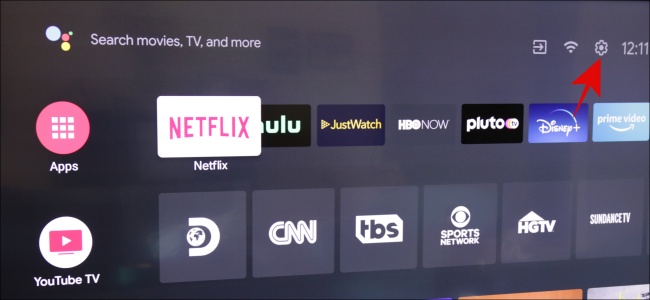
В следующем меню выберите «Родительский контроль» прямо под опцией «Вход».

Вы попадете в настройки Родительского контроля. Щелкните переключатель, чтобы включить элементы управления.
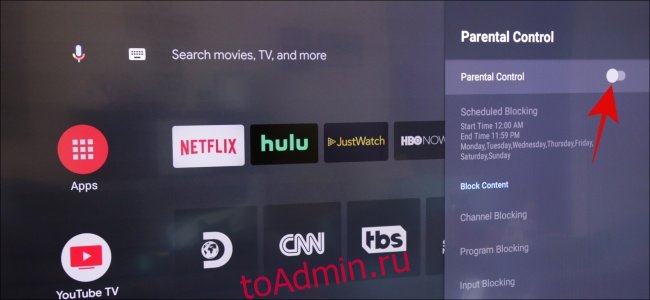
Теперь вам нужно будет установить четырехзначный пароль, поэтому убедитесь, что его нельзя легко угадать.
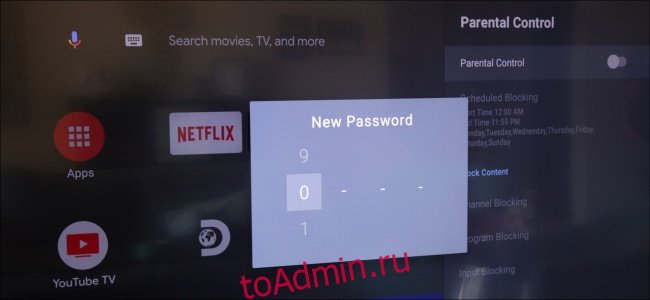
Еще раз подтвердите этот четырехзначный пароль.

Затем вы вернетесь к основным настройкам родительского контроля, и вы увидите, что переключатель теперь включен. В этом меню вы сможете изменить настройки для всех ваших родительских контролей.
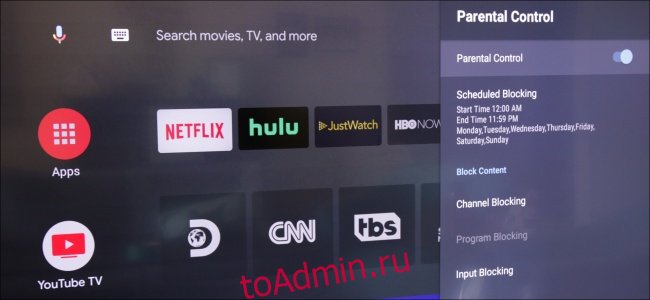
Как использовать родительский контроль
Использование родительского контроля будет посвящено тому, как вы хотите ограничить доступ для своих детей. Начните с перехода в меню настроек, выбрав шестеренку, которая представляет ваши настройки.
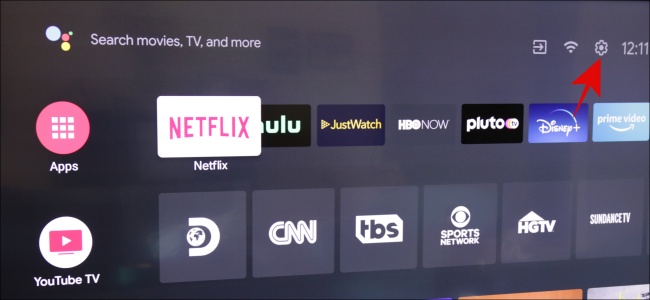
Когда это меню появится, выберите «Родительский контроль».

Это покажет вам все различные варианты настройки того, что вы хотите заблокировать для своих детей. Сначала мы начнем с Блокировки расписания и продолжим.
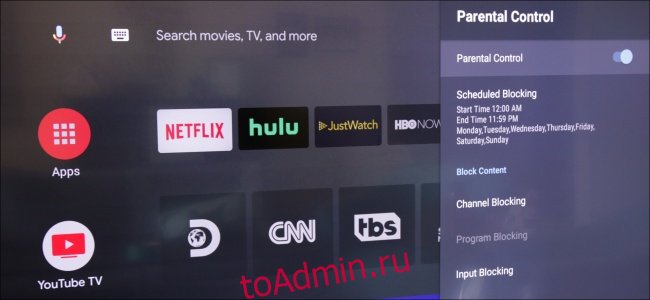
Для блокировки по расписанию вы можете выбрать время начала и окончания, когда можно использовать телевизор. Вы также можете указать, какой день недели вы блокируете, поэтому, если у вас есть планы на определенный день, у них не будет доступа.

Блокировка ввода позволяет вам выбрать, к какому устройству ввода вы хотите ограничить доступ.

Вы также можете изменить свой PIN-код из этого меню. Вам нужно будет запомнить старую, чтобы заменить ее, поэтому убедитесь, что вы написали ее в надежном месте.

Приятно иметь все эти ограничения на вашем Android TV. Вы можете контролировать то, что видят ваши дети, что также даст вам душевное спокойствие. Это все также легко настроить и использовать, поэтому вам не придется беспокоиться о сложном периоде настройки.

